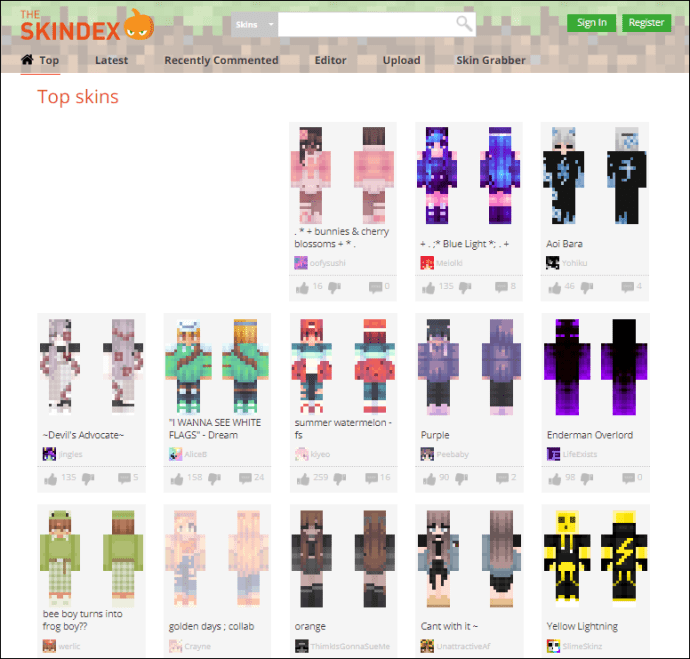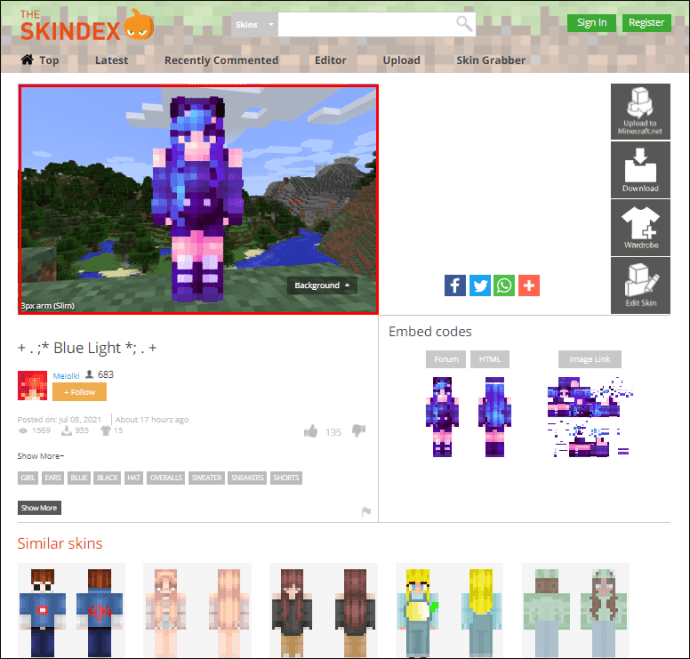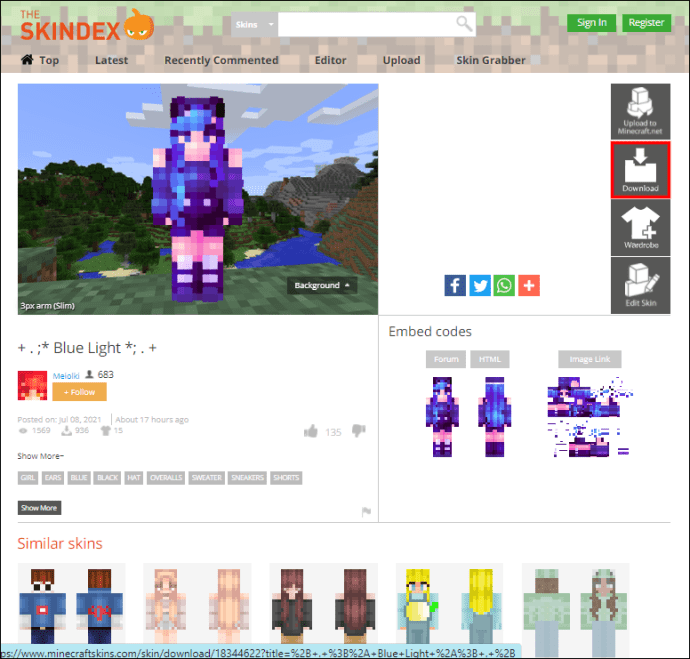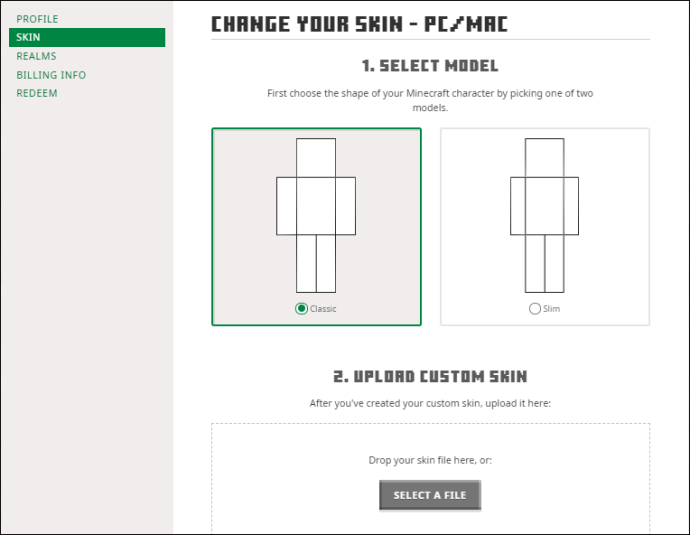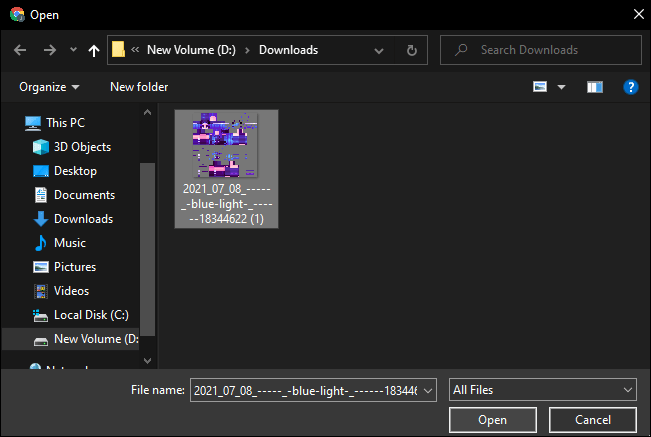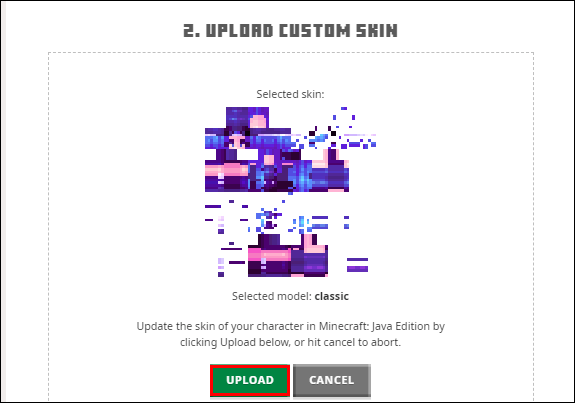Как изменить скин для Minecraft
Minecraft позволяет игрокам настраивать свой мир и окружение практически без ограничений. Та же концепция применима и к персонажу игрока. Скины по умолчанию в Майнкрафт несколько утомительны и через некоторое время могут стать повторяющимися. Вот почему онлайн-хранилище созданных пользователями скинов и официальная торговая площадка могут быть незаменимым источником дополнительных опций настройки.

В этой статье мы объясним, как изменить скин Minecraft вашего персонажа на ПК, мобильных и консольных версиях.
Как изменить скин для Minecraft
Первый шаг к смене скина - решить, хотите ли вы использовать внутриигровой скин по умолчанию или выбрать собственный. Если вы предпочитаете варианты, созданные пользователями, вам нужно посетить один из многих веб-сайтов, посвященных скинам Minecraft.
Мы можем порекомендовать несколько из самых популярных, например MinecraftSkins или NameMC, но выбор в конечном итоге за вами.
Какой бы сайт вы ни выбрали для скинов; вам нужно будет скачать скин на свое устройство:
- Закройте Minecraft.
- Откройте сайт скинов в своем любимом браузере.
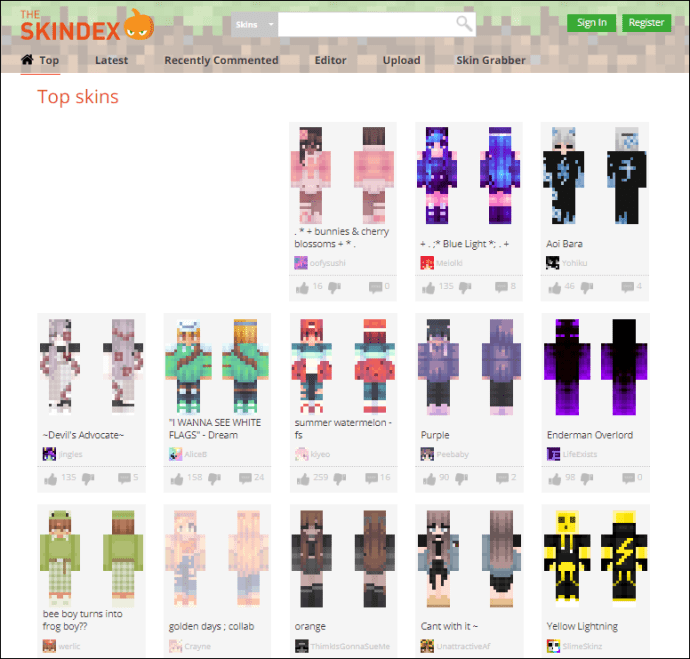
- Выберите скин, который хотите использовать.
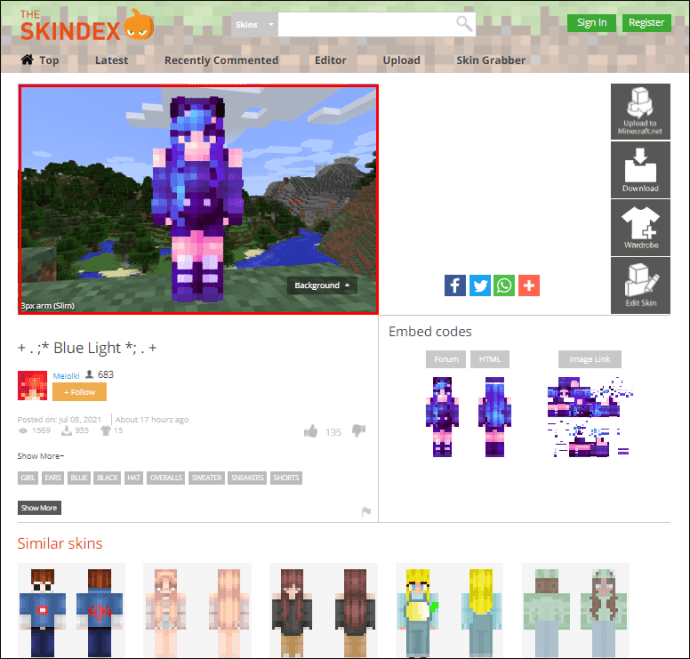
- Нажмите на кнопку «Скачать» или «Купить». Помните о любых дополнительных функциях или условиях веб-сайта, когда
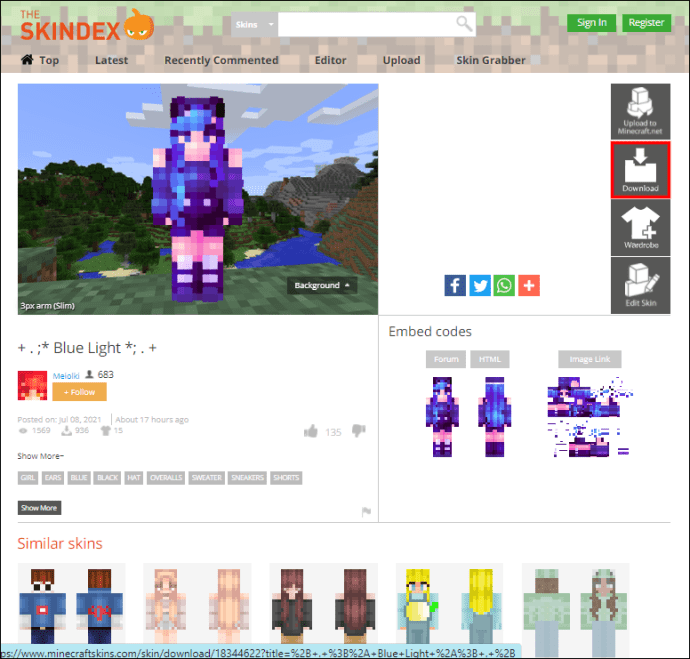
- При появлении запроса сохраните изображение.
Пользовательские скины недоступны для консольных игроков, так как они не могут загружать и хранить скины.
Сменить скин Minecraft на рабочем столе
При изменении скина Minecraft в версии для ПК вы можете использовать соответствующий официальный веб-сайт Minecraft и свою учетную запись:
- Войдите в Minecraft.net, используя данные своей учетной записи на экране «Вход».
- Перейдите в раздел выбора скина (ссылка) или вкладку «Скин».
- Вы можете использовать «Обзор» или «Выбрать файл» для выбора из списка скинов, которые вы разблокировали или приобрели в своей учетной записи. Эта опция будет работать с любым официальным скином или кастомным скином.
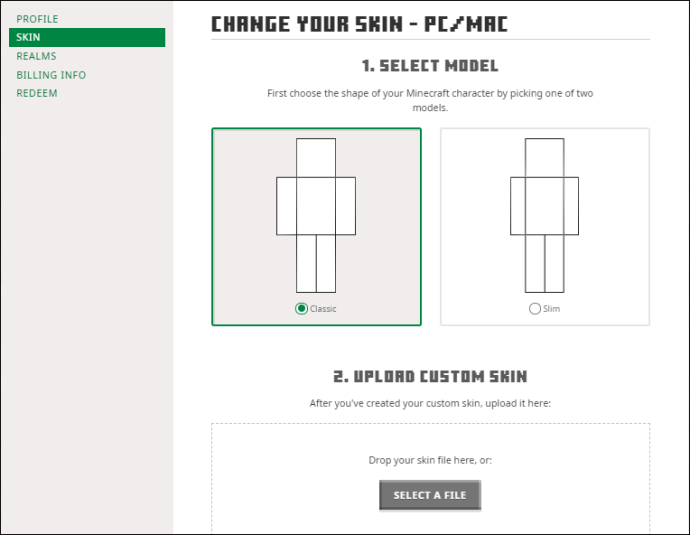
- Выберите файл изображения, который вы скачали из проводника.
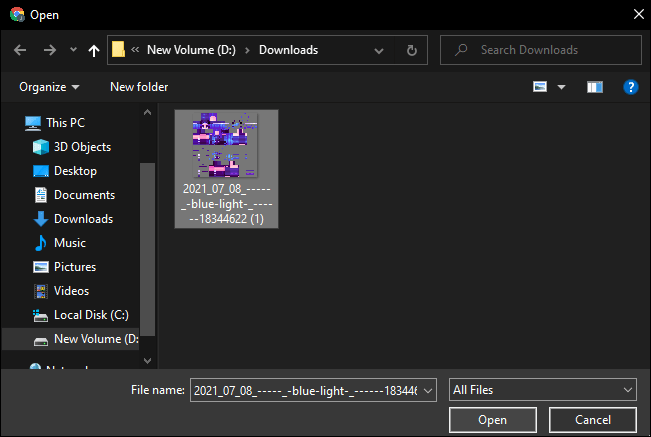
- Нажмите кнопку «Загрузить».
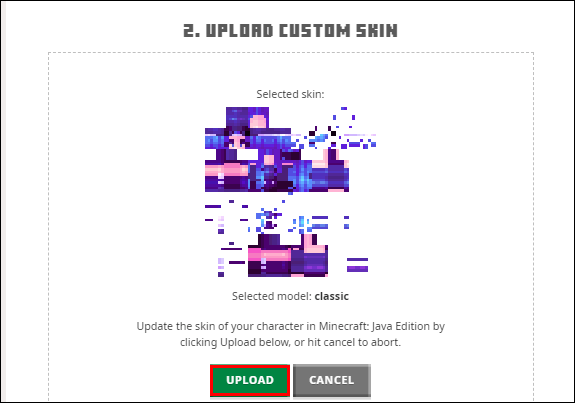
- Готово! В следующий раз, когда вы откроете игру, ваш персонаж будет носить выбранный вами скин.
Изменить скин Minecraft в консольных изданиях
Версии консоли Minecraft в значительной степени слились с версией Windows 10 в Bedrock Edition. Однако процесс выбора скинов сильно отличается, поскольку нет возможности загружать или использовать собственные скины. Игроки ограничены заранее выбранным набором официальных скинов и пакетов скинов, которые можно использовать для настройки. По крайней мере, вы можете изменить скин из игрового меню:
- Откройте Minecraft на своей консоли.
- Выберите «Справка и параметры» в главном меню.
- Выберите «Сменить скин». Вы попадете в другое меню выбора навыков со списком доступных скинов и наборов, которые были или могут быть приобретены. Рядом с скинами, которые не являются бесплатными, есть замок.
- Выберите нужный скин и нажмите «A» на Xbox или «X» на PlayStation.
- Если ваш скин необходимо купить в первую очередь, вам нужно будет оставить платежную информацию в следующем меню в магазине консолей и следовать дальнейшим инструкциям. Вы можете нажать «B» (Xbox) или кружок (PS), чтобы выйти из меню покупок.
- После покупки скин будет автоматически применен к вашему персонажу.
Сменить скин Minecraft в Minecraft Pocket Edition (PE)
Несмотря на отсутствие некоторых жизненно важных функций, которые могут предложить версии Bedrock и Java, мобильные игроки Minecraft тоже могут повеселиться со скинами.
Процесс загрузки пользовательского скина во многом такой же, когда вы используете мобильное устройство. Как вариант, вы можете загрузить изображение на ПК и отправить его на мобильное устройство.
После того, как вы скачали нужный скин, выполните следующие действия:
- Откройте Minecraft PE на своем мобильном устройстве.
- Нажмите на значок вешалки справа в главном меню.
- Слева вы увидите несколько вкладок. Если вы хотите использовать стандартный или официальный скин, выберите его из пакетов скинов.
- Если вы хотите использовать настраиваемую обложку, выберите значок пустой обложки (обычно справа на вкладке «По умолчанию»).
- В правой части выберите «Выбрать новую обложку».
- Игра откроет вашу галерею изображений. Перейдите к загруженному элементу, обычно «Последние элементы», и выберите соответствующий файл обложки.
- Выберите модель скина, которую хотите использовать. Есть два варианта: более тонкий слева и более широкий справа. Мы рекомендуем выбрать правильный вариант, так как большинство скинов, созданных пользователями, работают с этой моделью скина.
- Нажмите «Подтвердить», чтобы завершить настройку клиента.
- Вернитесь в меню и запустите игру как обычно.
Дополнительные ответы на часто задаваемые вопросы
Как добавить внешний или второй слой кожи в Майнкрафт?
Начиная с версии 1.8, все скины могут иметь второй (внешний) слой оболочки для дополнительной настройки. На устройствах с более ранней версией игры будет отображаться только базовый уровень. Версия игры отображается в лаунчере или в главном меню.
Все скины персонажей - это просто карты пикселей в 2D, которые переносятся на персонажа в соответствии с определенной картой. Внешний слой оболочки использует дополнительные пиксельные координаты. Вы можете использовать это руководство для справки на моделях кожи с клетчатым внешним слоем. При создании скина залейте второй слой текстурой, которую хотите отобразить.
Почему я не вижу свой скин в сетевой игре?
Если вы не видите свой скин во время игры в многопользовательском режиме, попробуйте выйти из системы, а затем снова войти в свою учетную запись Minecraft.
В качестве альтернативы игра может работать в автономном режиме, который может отключать пользовательские скины при использовании веб-сайта для их выбора. Это означает, что у каждого игрока будет отображаться только его скин по умолчанию.
Должен ли я платить, чтобы сменить скин?
При выборе скинов вам будет предложено приобрести скины, если вы не вошли в учетную запись, в которой приобрели Minecraft: Java Edition.
Некоторые пользовательские скины также доступны для покупки. Их подробные сведения и спецификации веб-сайта будут указаны на соответствующем стороннем веб-сайте.
Почему у меня на руках черные линии?
Если вы используете версию 1.8 или новее и выбрали тонкий скин для модели классического размера, на вашем скине будут отображаться черные линии на руках персонажей из-за несоответствия размера и модели.
Чтобы исправить это изменение, выберите подходящий скин для выбранной модели. Версии 1.7.9 и более ранние не имеют тонкой модели, и при загрузке тонкой обложки будут добавлены черные линии. Вместо этого выберите скин классического размера.
Вы можете использовать соответствующие шаблоны скинов, представленные на этой странице, если вам нужно отредактировать ранее созданный скин. Единственное, что нужно изменить, - это удлинить части руки (средний правый и нижний правый) на один пиксель.
Получите новый скин в Minecraft
Теперь вы знаете, как изменить скин вашего персонажа по умолчанию в Minecraft. Существует почти безграничное количество вариантов пользовательских скинов (3,06013 * 1023,581, если быть точным). Вы можете выбрать один из официальных скинов в наборах, использовать собственный скин или создать свой собственный, немного изменив базовый цвет.
Какой твой любимый скин для Майнкрафт? Дайте нам знать в разделе комментариев ниже.